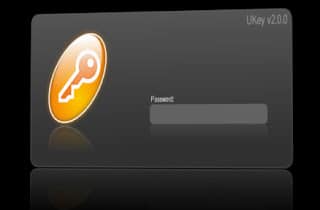
Lorsque nous travaillons sur ordinateur, de nombreuses situations imprévues nous arrivent qui nous obligent à nous retirer un instant laissant ainsi notre équipement à la vue et à la patience de tous, abandonnant involontairement nos informations ou données, quelle que soit la tâche que nous effectuons. . et quiconque nous entoure est toujours bon de maintenir notre sécurité avant tout, en ce sens le mieux que nous puissions faire instantanément est de bloquer l'ordinateur et non pas de la manière traditionnelle de Windows (Win + L) mais avec Ukey. Développé par les créateurs de meilleur antivirus pour clés USB Mx One.
C'est un logiciel gratuit pour Windows dont la fonction est de bloquer l'ordinateur, au moyen d'un panneau préalablement configuré et la particularité de cette application est qu'elle s'insère dans votre mémoire USB le code d'accès, le transformant ainsi en une clé que vous seul porterez.
La configuration de Ukey C'est simple, outre qu'il est en espagnol, dans le panneau, nous devrons établir le mot de passe principal pour accéder au programme, sélectionner l'unité de l'appareil et insérer le même mot de passe qui sera créé dans notre périphérique de stockage USB.
Dans les options à configurer, nous trouvons : Toujours bloquer au démarrage du système, ce qui indique qu'à chaque fois que nous allumerons l'équipement, il nous demandera d'insérer l'USB ou le mot de passe ; Bloquer uniquement lors du redémarrage du système cette fois, cette fonction est similaire à la précédente à la différence qu'il nous sera demandé le mot de passe au premier redémarrage ; Désactiver le verrouillage automatique, indique que Ukey il n'exécutera aucune des fonctions ci-dessus.
Une fois le mot de passe créé dans le panneau et sur notre appareil, nous serons prêts à verrouiller l'ordinateur, via l'icône Ukey - Verrouillez maintenant situé sur le bureau, bien qu'il serait bon que nous définissions les touches de raccourci pour avoir une plus grande productivité, pour cela, faites un clic droit sur UKey - Verrouiller maintenant> Propriétés> Raccourci> Touche de raccourci, appuyez sur les touches que vous voulez, par exemple CTRL + ALT + B. Appliquez et acceptez pour apporter les modifications, maintenant chaque fois que vous appuyez sur cette combinaison de touches, votre ordinateur se verrouille automatiquement. (Voir fig.)

Quelque chose que nous ne pouvons pas ignorer est la faible efficacité du déverrouillage du clavier, personnellement cela n'a pas fonctionné pour moi puisque mon clavier était également bloqué, si cela vous arrive, la solution est de réinsérer l'appareil encore et encore une fois jusqu'à ce que le clavier est activé et saisissez le mot de passe à l'aide des touches alphanumériques.
Nonobstant l'autonomisation et la protection par mémoire USB est garanti à 100 %.
Si vous n'avez pas de périphérique USB ou cherchez simplement des alternatives, l'article suivant vous sera utile : Cachez vos fenêtres et applications avec Magic Boss Key
Site officiel | Télécharger UKey (365 Kb)